WindowsPCで作業していると、急に動作が重くなったリフリーズしたりといったトラブルに遭遇することがあります。
原因特定のためにタスクマネージャーを見てみると、「Microsoft Windows Search Indexer」という謎のプログラムのCPU使用率が異常な数値に…。
今回はこの「Microsoft Windows Search Indexer」がどういったプログラムなのかについて詳しくまとめて行きたいと思います。
目次
「Microsoft Windows Search Indexer」とは
まずは「Microsoft Windows Search Indexer」が一体どういったプログラムなのかについて簡単に解説しておきたいと思います。
「Microsoft Windows Search Indexer」とはパソコン内のデータをファイル名などの情報を元にインデックス(索引)化しておくための機能のことです。
ちなみにサービス名としては「Windows Search」という表記で登録されています。
インデックス化しておくことでより効率的に検索・実行することができるため、検索速度だけでなくパソコン自体の処理の高速化にもつながります。
パソコンが重くなる原因になることも…
「Windows Search」が基本的にはユーザー思いの便利なプログラムであることは理解できたかと思います。
その反面デメリットとしては、余計なディスク容量を消費することになるため、残容量に余裕がない場合は逆に負荷をかけることになります。
また、新しいファイルが追加される度にインデックス化の処理を実施するため、一時的に処理速度が低下したり、ディスク自体の寿命を縮める場合もあります。
ちなみにこの「Windows Search」が無ければファイル検索ができないというわけではありません。
そのため人によっては、リスクになるくらいなら必要ないって方もいるんじゃないでしょうか。
「Windows Search」は停止しても大丈夫?
この「Windows Search」は停止しても問題ないかどうかについても触れておきたいと思います。
前述の通り、基本的には必須のプログラムというわけではないため「Windows Search」を停止してしまっても動作に問題はありません。
ただし注意してほしいのは、使用しているOSがWindows10の場合、検索機能が極端に低下する可能性があるという点です。
どうやらWindows10の場合は「Windows Search」の処理を前提とした検索を行うシーンがあるらしく、所々で不便さを感じることがあるようです。
「Windows Search」の停止方法
では本題の「Windows Search」を停止する方法についてもご紹介しておきたいと思います。
以下の手順で「Windows Search」のサービスを停止すれば「Microsoft Windows Search Indexe」が起動しないようになります。
- 「スタートメニュー」を開く。
- 「Windows管理ツール>サービス」と選択する。
- 「Windows Search」を選択する。
- 右クリックメニューから「プロパティ」を選択する。
- スタートアップの種類を「無効」に変更する。
- サービスの状態で「停止」をクリックする。
※既になっている場合は不要 - 「OK」をクリックする。
これで「Windows Search」を停止することができます。
まとめ
今回は、「Microsoft Windows Search Indexer」について色々と情報をまとめてみました。
ざっくりとご紹介した内容を振り返ると、、
- 「Microsoft Windows Search Indexer」はファイル検索の補助機能
- サービス名は「Windows Search」
- 停止しても問題なし(検索速度は低下する可能性有り)
- Windows10の場合は検索機能が使えなくなる可能性有り
といった感じで、Windows10の場合のみ少し注意が必要ですが、CPU使用率などが不安定な場合には停止してしまっても問題なさそうです。

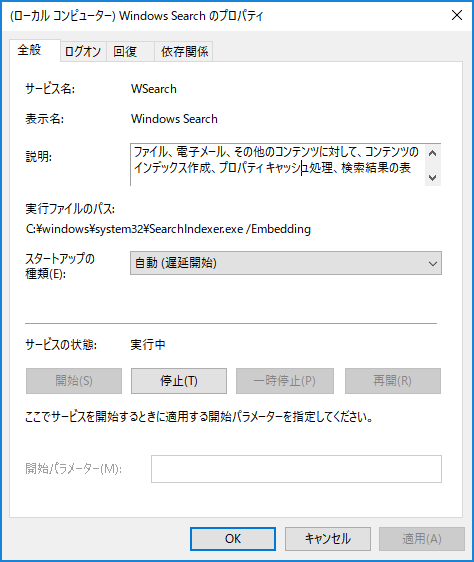
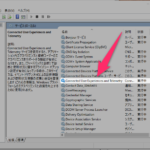
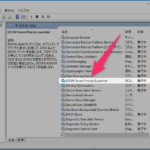









コメントを残す